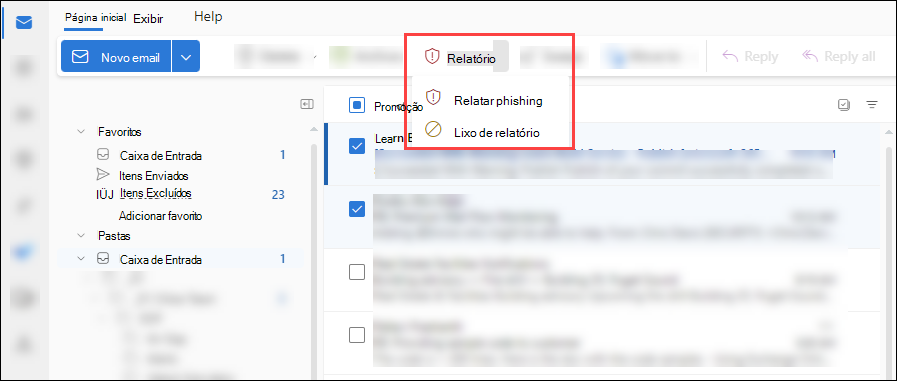Reportar phishing e e-mails suspeitos no Outlook para administradores
Dica
Sabia que pode experimentar as funcionalidades do Microsoft Defender para Office 365 Plano 2 gratuitamente? Utilize a avaliação de Defender para Office 365 de 90 dias no hub de avaliações do portal Microsoft Defender. Saiba mais sobre quem pode inscrever-se e os termos de avaliação em Experimentar Microsoft Defender para Office 365.
Nas organizações do Microsoft 365 com caixas de correio no Exchange Online, os utilizadores podem comunicar phishing e e-mails suspeitos no Outlook. Os utilizadores podem comunicar falsos positivos (bons e-mails que foram bloqueados ou enviados para a respetiva pasta de Email de Lixo) e falsos negativos (e-mail indesejado ou phishing que foi entregue na respetiva Caixa de Entrada) a partir do Outlook em todas as plataformas através de ferramentas gratuitas da Microsoft.
A Microsoft fornece as seguintes ferramentas para que os utilizadores comuniquem mensagens boas e incorretas:
- O botão Relatório incorporado nas versões suportadas do Outlook em praticamente todas as plataformas do Outlook, incluindo caixas de correio partilhadas e delegadas.
Para obter mais informações sobre como comunicar mensagens à Microsoft, consulte Comunicar mensagens e ficheiros à Microsoft.
Os administradores configuram as mensagens comunicadas pelo utilizador para acederem a uma caixa de correio de relatórios especificada, à Microsoft ou a ambos. Estas mensagens comunicadas pelo utilizador estão disponíveis no separador Utilizador reportado na página Submissões no portal Microsoft Defender. Para obter mais informações, veja Definições comunicadas pelo utilizador.
Dica
Como complemento deste artigo, consulte o nosso guia de configuração de Microsoft Defender para Office 365 para rever as melhores práticas e proteger contra ameaças de e-mail, ligação e colaboração. As funcionalidades incluem Ligações Seguras, Anexos Seguros e muito mais. Para uma experiência personalizada com base no seu ambiente, pode aceder ao guia de configuração automatizada Microsoft Defender para Office 365 no Centro de administração do Microsoft 365.
Utilizar o botão Relatório incorporado no Outlook
O botão Relatório incorporado está disponível nas seguintes versões do Outlook:
- Outlook para Microsoft 365:
- Canal atual: Versão 16.0.17827.15010 ou posterior.
- Canal Empresarial Mensal: Versão 16.0.18025.20000 ou posterior.
- Via de Atualizações Semianuais (Pré-visualização): Versão 2502, compilação 16.0.18526.20024 ou posterior.
- Via de Atualizações Semianuais: Lançamento 2502, compilação 16.0.18526.20024 ou posterior.
- Outlook para Mac versão 16.89 (24090815) ou posterior.
- Outlook para iOS versão 4.2508 ou posterior.
- Outlook para Android versão 4.2446 ou posterior.
- O novo Outlook para Windows.
- Outlook na Web.
O botão Relatório está disponível em versões suportadas do Outlook se ambas as condições seguintes forem verdadeiras:
- Os relatórios de utilizadores estão ativados.
- O botão Relatório incorporado está configurado nas definições comunicadas pelo utilizador em https://security.microsoft.com/securitysettings/userSubmission.
Se os relatórios de utilizadores estiverem desativados e estiver selecionado um botão de suplemento que não seja da Microsoft, o botão Relatório não estará disponível em versões suportadas do Outlook.
- Outlook para Microsoft 365:
O botão Relatório incorporado no Outlook na Web, Outlook para Mac, Outlook para iOS, Outlook para Android e o novo Outlook para Windows suporta a comunicação de mensagens de caixas de correio partilhadas ou outras caixas de correio por um delegado.
- As caixas de correio partilhadas requerem a permissão Enviar Como ou Enviar Em Nome do utilizador.
- Outras caixas de correio requerem a permissão Enviar Como ou Enviar Em Nome e permissões de Leitura e Gestão para o delegado.
Utilizar o botão Relatório incorporado no Outlook para reportar mensagens de lixo e phishing
- Os utilizadores podem comunicar uma mensagem como lixo a partir da Caixa de Entrada ou de qualquer pasta de e-mail que não seja lixo Email pasta.
- Os utilizadores podem comunicar uma mensagem como phishing a partir de qualquer pasta de e-mail.
Numa versão suportada do Outlook, selecione uma ou mais mensagens, selecione Relatório e, em seguida, selecione Reportar phishing ou Reportar lixo na lista pendente.
Com base nas definições comunicadas pelo utilizador na sua organização, as mensagens são enviadas para a caixa de correio de relatórios, para a Microsoft ou ambos. As seguintes ações também são realizadas nas mensagens comunicadas na caixa de correio:
- Reportado como lixo: as mensagens são movidas para a pasta Email de Lixo.
- Reportado como phishing: as mensagens são eliminadas.
Utilizar o botão Relatório incorporado no Outlook para comunicar mensagens que não são lixo
Numa versão suportada do Outlook, selecione uma ou mais mensagens na pasta Email de Lixo, selecione Relatório e, em seguida, selecione Não é lixo na lista pendente.
Com base nas definições comunicadas pelo utilizador na sua organização, as mensagens são enviadas para a caixa de correio de relatórios, para a Microsoft ou ambos. As mensagens também são movidas para fora do Email de Lixo para a Caixa de Entrada.
Rever mensagens comunicadas
Para rever as mensagens que os utilizadores comunicaram à Microsoft, os administradores podem utilizar o separador Utilizador reportado na página Submissões no portal Microsoft Defender em https://security.microsoft.com/reportsubmission. Para obter mais informações, consulte Ver mensagens comunicadas pelo utilizador à Microsoft.
Observação
Se as definições comunicadas pelo utilizador na organização enviarem mensagens comunicadas pelo utilizador (e-mail e Microsoft Teams) à Microsoft (exclusivamente ou para além da caixa de correio de relatórios), fazemos as mesmas verificações que quando os administradores submetem mensagens à Microsoft para análise a partir da página Submissões . Assim, submeter ou submeter novamente mensagens à Microsoft é útil para administradores apenas para mensagens que nunca foram submetidas à Microsoft ou quando discorda do veredicto original.
Mais informações
Os administradores podem watch este breve vídeo para saber como utilizar Microsoft Defender para Office 365 para investigar facilmente mensagens comunicadas pelo utilizador. Os administradores podem determinar o conteúdo de uma mensagem e como responder ao aplicar a ação de remediação adequada.